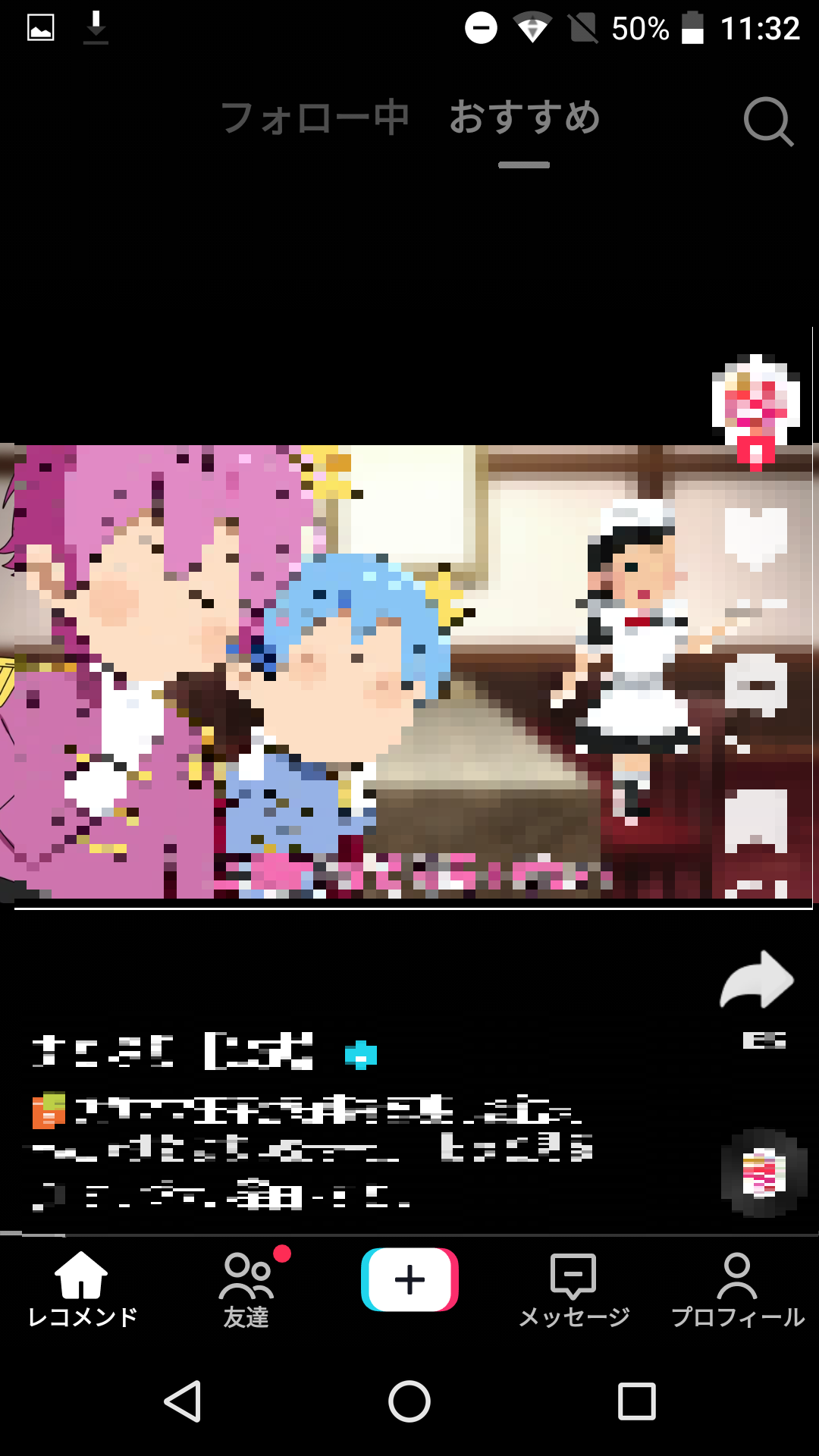【TikTok】スマホの画面を自動スクロールする方法について解説!
「TikTok」は、1つの動画の再生が終了しても、次の動画へと自動スクロールされません。
わざわざ自分の手でスクロールしないといけないのは不便ですよね?
でも、実は「TikTok」の画面を自動的にスクロールさせる方法があるんです♪
今回は、iPhone・Android別にご紹介しますので、ぜひ参考にしてみてください。
Contents[OPEN]
TikTokの画面を自動スクロールしたい!
TikTokで自動スクロールするには、どうすれば良いかチェックしていきましょう。
TikTok自体に自動スクロール機能はない
TikTokアプリを開くと分かるのですが、自分がフォローしているフォロワーが投稿している動画やオススメの動画がたくさん出てきます。
問題は、この投稿を自動でスクロールできないので、自分でスクロールしなければいけないという点です。
大して興味のない投稿はスクロールして飛ばしたいと考えている人も多いですが、TikTokのアプリ自体に、自動的にスクロールする機能は、残念ながらありません。
- TikTokには自動スクロールの機能はない
スマホの設定やアプリを使うとできる
何とか自動スクロールしたい方にオススメの方法が、専用アプリやスマホの設定から自動スクロールする方法です。
ここからは、iPhoneの場合とAndroidの場合でTikTokの画面を自動スクロールする方法を解説していきます。ぜひ、見てみてくださいね。
- アプリかスマホの設定を活用すれば自動スクロールが可能に
【iPhone】TikTokの画面を自動スクロールする方法
iPhoneでTikTokの画面を自動スクロールする方法を解説します。
iPhoneでは「スイッチコントロール」または「音声コントロール」を使う方法があります。
- スイッチコントロールを使う
- 音声コントロールを使う
スイッチコントロールを使う
スイッチコントロールとは、「繰り返される動作をワンタップで実行させられる機能」のことです。
いまいちピンと来ないかもしれませんが、この機能はとっても便利な機能なんです。
例えば、iPhoneで漫画を読んでいるとすると、通常は、次のページへ進むのに画面をタップしなければいけませんよね?
しかしスイッチコントロールを使えば、1回タップするだけで、自分が指定したスピードでタップし続けてくれるようになります。
つまり、漫画でどんどん次のページへ自動的にページ送りしてくれるようになるわけです。
この機能を利用すれば、TikTokの画面も自動スクロールできるようになります!
- スイッチコントロールを使えば自動スクロールされる
- スイッチコントロールは決まった動作をワンタップで複数動作を可能としている
スイッチコントロールを使うには、設定画面から「アクセシビリティ」をタップします。
「スイッチコントロール」という項目があるので、タップしてスイッチコントロールの詳細を設定しましょう。
スイッチコントロールのボタンをタップすると、「レシピ」と「スイッチ」の項目があるので、「スイッチ」から「新しいスイッチを追加」へとタップします。
さらに「画面」→「フルスクリーン」→「タップ」と順にタップしてください。
これで、新たなスイッチが完成し、事前準備が整いました。
- スイッチコントロールから「スイッチ」をタップ
- 「新しいスイッチの追加」をタップ
- 「画面」、「フルスクリーン」、「タップ」の順に進む
一度スイッチコントロールの画面へ戻り、「レシピ」の項目をタップしてください。
「新規レシピを作成」をタップし、レシピの名前を入力します。
分かりやすく「TikTok」などが良いでしょう。
「スイッチを割り当てる」というボタンをタップして「フルスクリーン」を選択してください。
「カスタムジェスチャ」という項目があり、選択すると記憶したいアクションを登録できます。
タップならば最大5回まで、スワイプなどは最大10秒間記憶できます。
今回はTikTokの画面を自動スクロールしたいので、画面を下から上へスワイプするアクションを記憶させてください。
このスピードがTikTokの画面でも反映されるので、スピードは自分で調整しましょう。
右上の「保存」ボタンで保存したら、動作の記憶が完了します。
- 「レシピ」から「新規レシピを作成」を選択してレシピの名前を入力する
- 「スイッチを割り当てる」から「フルスクリーン」「カスタムジェスチャ」へと進む
- 記憶したいアクションを登録したら、保存ボタンをタップ
最後にスイッチコントロールを使うための設定をします。
まずは「アクセシビリティ」から「ショートカット」へと進んでください。
「スイッチコントロール」へチェックを入れます。
これで、スイッチコントロールを使いたいときに電源ボタンを3回押すことで、スイッチコントロールがオンになり、再度3回押すとスイッチコントロールがオフになるというショートカットが作成できます。
最後に、レシピ画面で「レシピを起動」を選択し、さきほど保存した名前を選択しましょう。
TikTokアプリを開いて、電源ボタンを3回押してスイッチコントロールを起動し、画面を1回タップすれば、自動的にスクロールできます。
自動スクロールが止まっても、再び画面をタップすれば自動スクロール可能です。